- Μέρος 1: Μπορείτε να επαναφέρετε τα διαγραμμένα αρχεία από τον εξωτερικό σκληρό δίσκο;
- Μέρος 2: Πώς να ανακτήσετε τα διαγραμμένα αρχεία από τον εξωτερικό σκληρό δίσκο με το FoneLab Data Retriever
- Μέρος 3: Πώς να ανακτήσετε τα διαγραμμένα αρχεία από τον εξωτερικό σκληρό δίσκο μέσω της γραμμής εντολών των Windows και του CHKDSK
- Μέρος 4: Πώς να ανακτήσετε τα διαγραμμένα αρχεία από τον εξωτερικό σκληρό δίσκο μέσω του Έλεγχου αρχείων συστήματος των Windows
- Μέρος 5: Πώς να ανακτήσετε τα διαγραμμένα αρχεία από τον εξωτερικό σκληρό δίσκο από τα αρχεία αντιγράφων ασφαλείας
- Μέρος 6: Συχνές ερωτήσεις σχετικά με την επαναφορά διαγραμμένων αρχείων από εξωτερικό σκληρό δίσκο
Ανακτήστε τα χαμένα / διαγραμμένα δεδομένα από υπολογιστή, σκληρό δίσκο, μονάδα flash, κάρτα μνήμης, ψηφιακή φωτογραφική μηχανή και πολλά άλλα.
Ανάκτηση διαγραμμένων αρχείων από εξωτερικό σκληρό δίσκο: 5 κορυφαίες λύσεις [2023]
 Ενημερώθηκε από Λίζα Οου / 28 Δεκεμβρίου 2021 09:30
Ενημερώθηκε από Λίζα Οου / 28 Δεκεμβρίου 2021 09:30Το να έχεις εξωτερικό σκληρό δίσκο είναι καλό. Σας επιτρέπει να έχετε περισσότερο χώρο αποθήκευσης για να διατηρήσετε τα δεδομένα σας. Όμως, υπάρχουν στιγμές που δεν μπορούμε να αποφύγουμε να κάνουμε λάθη κατά λάθος. Όταν διαγράφετε ακούσια αρχεία από τον εξωτερικό σκληρό σας δίσκο, μπορεί να σας δημιουργήσει πρόβλημα. Όχι μόνο αυτό, όταν τα δεδομένα σας λείπουν, θα σας ανησυχήσει πράγματι. Αλλά μην ασχοληθείτε. Εάν θέλετε να τα ανακτήσετε, μπορείτε να το κάνετε. Εάν συνεχίσετε να διαβάζετε αυτήν την ανάρτηση, μπορεί να δείτε ότι ταιριάζει απόλυτα στην ανάγκη σας να επαναφέρετε τα διαγραμμένα αρχεία από την εξωτερική μονάδα δίσκου.
FoneLab Data Retriever - ανακτήστε τα χαμένα / διαγραμμένα δεδομένα από τον υπολογιστή, το σκληρό δίσκο, τη μονάδα flash, την κάρτα μνήμης, την ψηφιακή φωτογραφική μηχανή και πολλά άλλα.
- Ανακτήστε εύκολα φωτογραφίες, βίντεο, έγγραφα και περισσότερα δεδομένα.
- Προεπισκόπηση δεδομένων πριν από την ανάκτηση.
![Ανάκτηση διαγραμμένων αρχείων από εξωτερικό σκληρό δίσκο: 5 κορυφαίες λύσεις [2023]](https://www.fonelab.com/images/data-retriever/deleted-hard-drive-data-recovery.jpg)

Λίστα οδηγών
- Μέρος 1: Μπορείτε να επαναφέρετε τα διαγραμμένα αρχεία από τον εξωτερικό σκληρό δίσκο;
- Μέρος 2: Πώς να ανακτήσετε τα διαγραμμένα αρχεία από τον εξωτερικό σκληρό δίσκο με το FoneLab Data Retriever
- Μέρος 3: Πώς να ανακτήσετε τα διαγραμμένα αρχεία από τον εξωτερικό σκληρό δίσκο μέσω της γραμμής εντολών των Windows και του CHKDSK
- Μέρος 4: Πώς να ανακτήσετε τα διαγραμμένα αρχεία από τον εξωτερικό σκληρό δίσκο μέσω του Έλεγχου αρχείων συστήματος των Windows
- Μέρος 5: Πώς να ανακτήσετε τα διαγραμμένα αρχεία από τον εξωτερικό σκληρό δίσκο από τα αρχεία αντιγράφων ασφαλείας
- Μέρος 6: Συχνές ερωτήσεις σχετικά με την επαναφορά διαγραμμένων αρχείων από εξωτερικό σκληρό δίσκο
1. Μπορείτε να επαναφέρετε τα διαγραμμένα αρχεία από τον εξωτερικό σκληρό δίσκο;
Ίσως αναρωτιέστε αν μπορείτε να ανακτήσετε τα διαγραμμένα αρχεία από τον εξωτερικό σκληρό δίσκο; Για να απαντήσετε σε αυτήν την ερώτηση, μπορείτε να το κάνετε απολύτως. Η κατά λάθος διαγραφή ή απώλεια των αρχείων σας από έναν εξωτερικό σκληρό δίσκο συμβαίνει συχνά αυτές τις μέρες. Επομένως, δεν χρειάζεται να ανησυχείτε γιατί υπάρχει λύση σε αυτό το είδος προβλήματος. Στην πραγματικότητα, υπάρχουν πολλοί τρόποι για να επαναφέρετε τα αρχεία σας κάθε φορά που διαγράφονται ή χάνονται, είτε στο τηλέφωνό σας, είτε σε αρχεία αντιγράφων ασφαλείας, ακόμα και στον εξωτερικό σκληρό δίσκο και πολλά άλλα. Η ανάκτηση αυτών των αρχείων είναι ευκολότερη σήμερα.
Αν ψάχνετε τρόπους για να επαναφέρετε τα διαγραμμένα αρχεία από τον εξωτερικό σκληρό δίσκο, ανακαλύψτε αυτές τις εξαιρετικές λύσεις καθώς διαβάζετε αυτήν την ανάρτηση και τα ακόλουθα μέρη της.
2. Ανάκτηση δεδομένων διαγραμμένων μονάδων σκληρού δίσκου με γραμμή εντολών
Ένας τρόπος για να ανακτήσετε τα διαγραμμένα αρχεία από μια εξωτερική μονάδα δίσκου είναι να χρησιμοποιήσετε μια γραμμή εντολών των Windows. Είναι επίσης γνωστό ως CMD ή CMD.exe. Είναι μια συγκεκριμένη ενέργεια που ανατίθεται σε ένα πρόγραμμα προκειμένου να ολοκληρωθεί μια εργασία. Ανάλογα με το λειτουργικό σύστημα, συνήθως αναφέρεται σε μια μεμονωμένη λέξη ή φράση που ενημερώνει τον υπολογιστή τι πρέπει να εκτελέσει μέσω μιας διεπαφής γραμμής εντολών ή ενός κελύφους. Παρακάτω είναι ο οδηγός για να μάθετε πώς να το χρησιμοποιείτε για την ανάκτηση διαγραμμένων αρχείων.
Βήματα σχετικά με τον τρόπο ανάκτησης των διαγραμμένων αρχείων από τον εξωτερικό σκληρό δίσκο μέσω της γραμμής εντολών των Windows και του CHKDSK:
Βήμα 1Πρώτα, πατήστε Κλειδιά Windows+R Την ίδια στιγμή. Και, στο πλαίσιο διαλόγου, πληκτρολογήστε CMD.
Βήμα 2Στη συνέχεια, όταν το Γραμμή εντολών εμφανίζεται, στο παράθυρο του, πληκτρολογήστε chkdsk[γράμμα μονάδας δίσκου]/f, Στη συνέχεια πατήστε εισάγετε. Στη συνέχεια, περιμένετε να ολοκληρωθεί η εντολή.
Βήμα 3Μετά από αυτό, εισάγετε το γράμμα μονάδας δίσκου ξανά και πατήστε εισάγετε.
Βήμα 4Στη συνέχεια, πληκτρολογήστε attrib -h -r -s / s / d *. *. Τέλος, αφήστε την εντολή να ολοκληρωθεί.
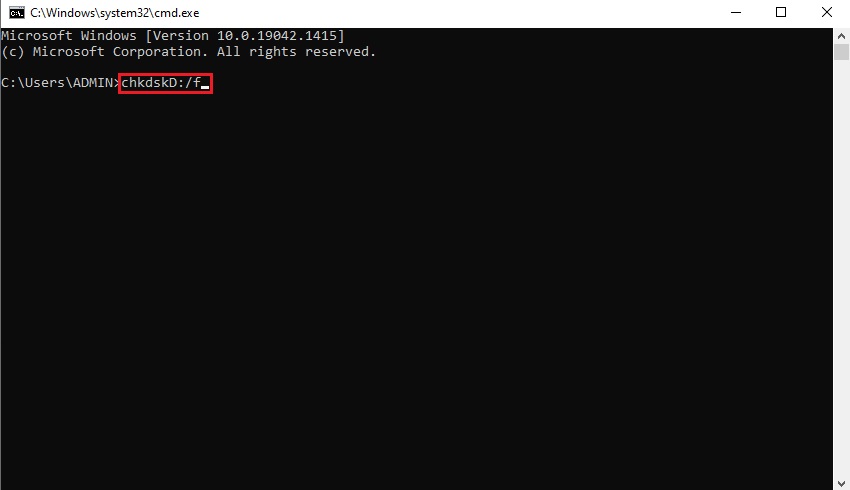
Και, αυτό είναι! Όταν ολοκληρωθεί η εντολή, όλα τα αρχεία σας θα ανακτηθούν στον υπολογιστή σας. Στη συνέχεια, μπορείτε απλώς να τα αντιγράψετε και να τα επικολλήσετε στον εξωτερικό σκληρό δίσκο στον οποίο θα συνδεθείτε στον υπολογιστή σας. Στο επόμενο μέρος της ανάρτησης, έχουμε επίσης τον Έλεγχο αρχείων συστήματος των Windows που θα μπορούσε επίσης να σας βοηθήσει.
FoneLab Data Retriever - ανακτήστε τα χαμένα / διαγραμμένα δεδομένα από τον υπολογιστή, το σκληρό δίσκο, τη μονάδα flash, την κάρτα μνήμης, την ψηφιακή φωτογραφική μηχανή και πολλά άλλα.
- Ανακτήστε εύκολα φωτογραφίες, βίντεο, έγγραφα και περισσότερα δεδομένα.
- Προεπισκόπηση δεδομένων πριν από την ανάκτηση.
3. Πώς να ανακτήσετε τα διαγραμμένα αρχεία από τον εξωτερικό σκληρό δίσκο μέσω της γραμμής εντολών των Windows και του CHKDSK
Το SFC ή γνωστό και ως Έλεγχος αρχείων συστήματος των Windows, είναι ένα εργαλείο που παρέχεται στάνταρ με όλες τις σύγχρονες εκδόσεις των Windows. Μπορείτε να χρησιμοποιήσετε αυτό το πρόγραμμα για να διορθώσετε κατεστραμμένα αρχεία συστήματος στα Windows. Ο Έλεγχος αρχείων συστήματος μπορεί να εκτελεστεί με δικαιώματα διαχειριστή από τα Windows και από μέσα αποκατάστασης των Windows. Έτσι, αυτό το εργαλείο είναι ένας άλλος τρόπος για να επαναφέρετε τα διαγραμμένα αρχεία σας από την εξωτερική σας μονάδα δίσκου. Μάθετε πώς μπορείτε να το κάνετε αυτό ακολουθώντας τις παρακάτω οδηγίες.
Βήματα σχετικά με τον τρόπο ανάκτησης των διαγραμμένων αρχείων από την εξωτερική μονάδα δίσκου μέσω του αρχείου συστήματος των Windows:
Βήμα 1Πρώτα και κύρια, πατήστε το Windows + X συνδυασμός πλήκτρων συντόμευσης. Και, από το αναπτυσσόμενο μενού, επιλέξτε Γραμμή εντολών (διαχειριστής) or Windows PowerShell (διαχειριστής).
Βήμα 2Όταν ο Έλεγχος λογαριασμού χρήστη εμφανίζεται η προτροπή, επιλέξτε Ναι.
Βήμα 3Στη συνέχεια, μόλις εμφανιστεί ο δρομέας που αναβοσβήνει, πληκτρολογήστε SFC / scannowΤο Στη συνέχεια, πατήστε το εισάγετε κλειδί.
Βήμα 4Τέλος, Έλεγχος αρχείων συστήματος θα ελέγχει την ακεραιότητα των αρχείων συστήματος των Windows.
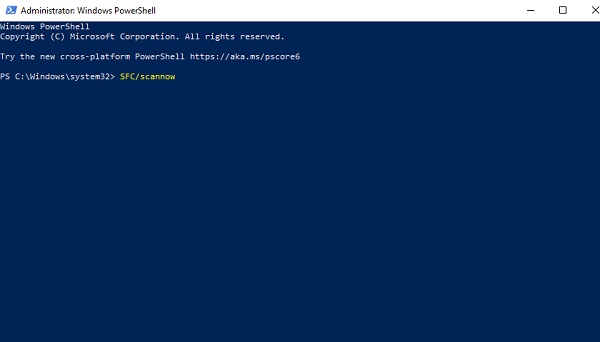
Και, έτσι μπορείτε να επαναφέρετε αρχεία χρησιμοποιώντας το Έλεγχος αρχείων συστήματος των Windows. Εάν δύο μέρη αυτής της ανάρτησης φαίνονται περίπλοκα ή περίπλοκα για εσάς, μπορείτε να δοκιμάσετε το δικό μας FoneLab Data Retriever εργαλείο. Είναι ένα εύχρηστο και ολοκληρωμένο πρόγραμμα. Μάθετε αυτό το πρόγραμμα στο επόμενο μέρος αυτής της ανάρτησης.
4. Πώς να ανακτήσετε τα διαγραμμένα αρχεία από τον εξωτερικό σκληρό δίσκο μέσω του Έλεγχου αρχείων συστήματος των Windows
Μία από τις καλύτερες εναλλακτικές λύσεις που μπορείτε να χρησιμοποιήσετε για να επαναφέρετε ή να ανακτήσετε τα διαγραμμένα αρχεία σας από μια εξωτερική μονάδα δίσκου είναι FoneLab Data Retriever. Το εργαλείο είναι ένα ασφαλές, βολικό και ισχυρό εργαλείο. Είναι ένα εργαλείο που μπορεί ανάκτηση διαγραμμένων ή χαμένων δεδομένων από τον υπολογιστή, σκληρός δίσκος, μονάδα flash, ψηφιακή κάμερα, κάρτα μνήμης και πολλά άλλα. Όλα όσα χρειάζεστε, ειδικά αν αναρρώνετε, είναι εδώ. Όχι μόνο αυτό, είναι επίσης σε θέση να ανακτηθεί εάν έχετε λόγους όπως ανθρώπινο σφάλμα, αστοχία σκληρού δίσκου και ούτω καθεξής. Θέλετε τώρα να μάθετε πώς να επαναφέρετε τα χαμένα και διαγραμμένα αρχεία σας από την εξωτερική μονάδα δίσκου; Ακολουθήστε τα παρακάτω βήματα.
FoneLab Data Retriever - ανακτήστε τα χαμένα / διαγραμμένα δεδομένα από τον υπολογιστή, το σκληρό δίσκο, τη μονάδα flash, την κάρτα μνήμης, την ψηφιακή φωτογραφική μηχανή και πολλά άλλα.
- Ανακτήστε εύκολα φωτογραφίες, βίντεο, έγγραφα και περισσότερα δεδομένα.
- Προεπισκόπηση δεδομένων πριν από την ανάκτηση.
Βήματα σχετικά με τον τρόπο ανάκτησης των διαγραμμένων αρχείων από τον εξωτερικό σκληρό δίσκο με το FoneLab Data Retriever:
Βήμα 1Πρώτα απ 'όλα, μεταβείτε στον επίσημο ιστότοπο του FoneLab Data Retriever για να το κατεβάσετε και να το εγκαταστήσετε στον υπολογιστή σας. Και θα ξεκινήσει αυτόματα.

Βήμα 2Στη συνέχεια, συνδέστε τον εξωτερικό σκληρό σας δίσκο πρώτα στον υπολογιστή σας. Στη συνέχεια, στην κύρια διεπαφή, κάντε κλικ στον εξωτερικό σκληρό δίσκο. Στη συνέχεια, κάντε κλικ στο Ελέγξτε όλους τους τύπους αρχείων, ή μπορείτε να επιλέξετε έναν συγκεκριμένο τύπο αρχείου που θέλετε να ανακτήσετε κάνοντας κλικ στο πλαίσιο δίπλα του. Και κάντε κλικ στο σάρωση κουμπί. Στη συνέχεια, θα ξεκινήσει η διαδικασία σάρωσης.
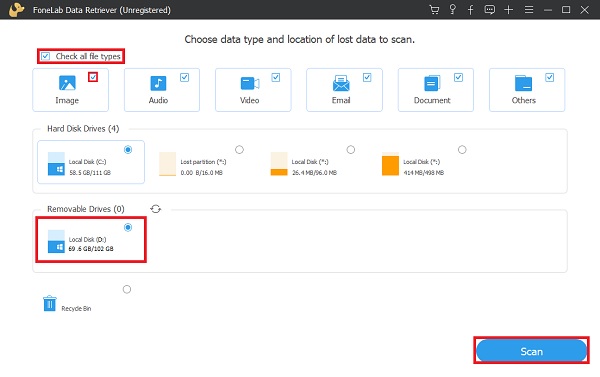
Βήμα 3Εάν τα αρχεία που θέλετε να ανακτήσετε δεν υπάρχουν, κάντε κλικ στο Βαθιά σάρωση. Αφού ολοκληρωθεί η διαδικασία σάρωσης, επιλέξτε τις εικόνες, τα έγγραφα, τα βίντεο ή οτιδήποτε άλλο θέλετε να ανακτήσετε επιλέγοντας το πλαίσιο δίπλα στο όνομα του αρχείου.

Βήμα 4Τέλος, κάντε κλικ στο Ανάκτηση κουμπί αφού επιλέξετε τα δεδομένα που θέλετε να ανακτήσετε. Και, αυτό είναι!

Με αυτόν τον τρόπο μπορείτε να επαναφέρετε τα αρχεία που λείπουν ή τα διαγραμμένα από τον εξωτερικό σας σκληρό δίσκο χωρίς μεγάλη ταλαιπωρία χάρη στο εργαλείο FoneLab Data Retriever. Τώρα μπορείτε να δείτε ξανά τα αρχεία σας. Σημειώστε ότι θα ανακτηθεί και θα τοποθετηθεί στον υπολογιστή, όχι απευθείας στον εξωτερικό σκληρό δίσκο, αλλά μπορείτε απλώς να τα μετακινήσετε ούτως ή άλλως. Στο επόμενο μέρος, θα συζητηθεί μια άλλη μέθοδος.
5. Πώς να ανακτήσετε τα διαγραμμένα αρχεία από τον εξωτερικό σκληρό δίσκο από τα αρχεία αντιγράφων ασφαλείας
Γνωρίζατε ότι η Google έχει μια νέα λειτουργία; Αυτό είναι το Google Drive. Εκεί μπορείτε να αποθηκεύσετε και να συγχρονίσετε τα αρχεία σας. Στην πραγματικότητα, μπορείτε να έχετε πρόσβαση σε όλα τα αρχεία σας εδώ σε οποιαδήποτε συσκευή. Τώρα, εάν έχετε χρησιμοποιήσει το Google Drive για τη δημιουργία αντιγράφων ασφαλείας και τον συγχρονισμό των σημαντικών αρχείων σας, μπορείτε να τα επαναφέρετε στον υπολογιστή σας. Αλλά αν δεν το έχετε κάνει, αυτή η μέθοδος δεν θα λειτουργήσει για εσάς. Ωστόσο, εδώ είναι τα βήματα για το πώς να ανακτήσετε τα αρχεία σας από το Google Drive.
Βήματα σχετικά με τον τρόπο ανάκτησης των διαγραμμένων αρχείων από το Google Drive:
Βήμα 1Πρώτα, στο πρόγραμμα περιήγησης, πληκτρολογήστε Google Drive. Στη συνέχεια, συνδεθείτε στον λογαριασμό σας, όπου έχετε δημιουργήσει αντίγραφα ασφαλείας των αρχείων σας από την εξωτερική σας μονάδα δίσκου.
Βήμα 2Στη συνέχεια, αναζητήστε στη μονάδα δίσκου σας τα αρχεία που θέλετε να επαναφέρετε. Στη συνέχεια, κάντε δεξί κλικ και επιλέξτε το Λήψη από το αναπτυσσόμενο μενού. Και, αυτό είναι!
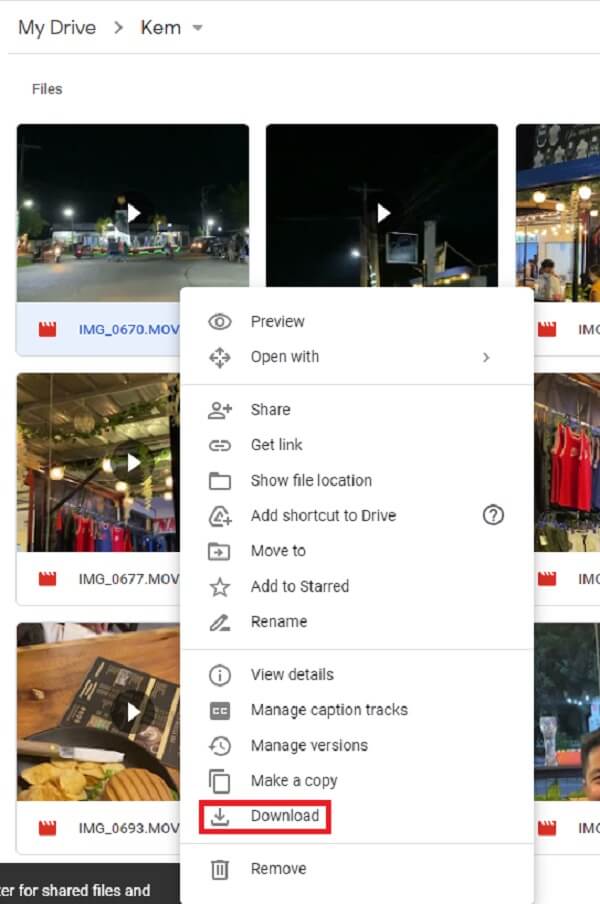
Αυτή τη φορά, εάν έχετε διαγράψει ή αφαιρέσει τα αρχεία από το ίδιο το Google Drive, μπορείτε ακόμα να τα ανακτήσετε από τον φάκελο του Κάδου απορριμμάτων. Θέλετε να μάθετε πώς; Ακολουθήστε τα παρακάτω βήματα.
Βήματα σχετικά με τον τρόπο ανάκτησης των διαγραμμένων αρχείων από τον Κάδο απορριμμάτων του Google Drive:
Βήμα 1Πρώτα απ 'όλα, στο πρόγραμμα περιήγησής σας, αναζητήστε το Google Drive.
Βήμα 2Στη συνέχεια, θα δείτε τον φάκελο Κάδος απορριμμάτων στην αριστερή γωνία της στήλης στην κύρια σελίδα του.
Βήμα 3Στη συνέχεια, βρείτε το αρχείο που θέλετε να ανακτήσετε. Στη συνέχεια, κάντε δεξί κλικ, τέλος, κάντε κλικ στο Επαναφορά.
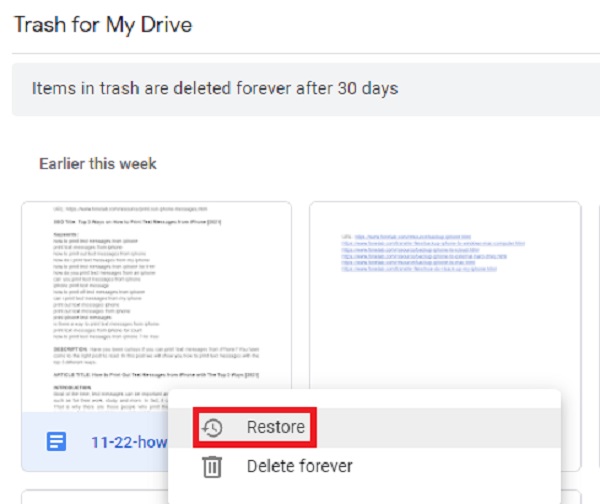
Αυτό είναι! Έχετε πλέον ανακτήσει τα διαγραμμένα αρχεία που έχετε ανεβάσει ή δημιουργήσει αντίγραφα ασφαλείας από τον εξωτερικό σκληρό σας δίσκο στο Google Drive. Σημειώστε ότι αυτό είναι δυνατό ή θα λειτουργήσει για εσάς μόνο εάν έχετε συγχρονίσει και αποθηκεύσει τα αρχεία σας σε αυτό.
6. Συχνές ερωτήσεις σχετικά με την επαναφορά διαγραμμένων αρχείων από εξωτερικό σκληρό δίσκο
1. Ένας εξωτερικός σκληρός δίσκος διαθέτει κάδο ανακύκλωσης όπου μπορείτε να ανακτήσετε αρχεία;
Ένας φάκελος κάδου ανακύκλωσης είναι επίσης διαθέσιμος σε εξωτερικούς σκληρούς δίσκους. Αυτός ο φάκελος μπορεί να περιλαμβάνει τα αρχεία που διαγράψατε από αυτήν τη μονάδα δίσκου. Μπορείτε να διαγράψετε δεδομένα από το φάκελο του κάδου ανακύκλωσης σε εξωτερικούς σκληρούς δίσκους.
2. Είναι δυνατή η επαναφορά δεδομένων από εξωτερικό σκληρό δίσκο που έχει σταματήσει να λειτουργεί;
Ναί. Τα δεδομένα μπορούν να ανακτηθούν από έναν εξωτερικό σκληρό δίσκο που έχει καταρρεύσει. Ωστόσο, εάν ο εξωτερικός σας σκληρός δίσκος ή το USB είναι νεκρό λόγω φυσικής βλάβης, δεν θα μπορείτε να ανακτήσετε αρχεία χρησιμοποιώντας ένα πρόγραμμα ανάκτησης δεδομένων. Εφόσον ο υπολογιστής σας μπορεί να εντοπίσει τον εξωτερικό σκληρό σας δίσκο, μπορείτε να βασιστείτε στο παραπάνω εργαλείο ανάκτησης εξωτερικού σκληρού δίσκου ή στο FoneLab Data Retriever για να ανακτήσετε τα διαγραμμένα ή χαμένα αρχεία.
FoneLab Data Retriever - ανακτήστε τα χαμένα / διαγραμμένα δεδομένα από τον υπολογιστή, το σκληρό δίσκο, τη μονάδα flash, την κάρτα μνήμης, την ψηφιακή φωτογραφική μηχανή και πολλά άλλα.
- Ανακτήστε εύκολα φωτογραφίες, βίντεο, έγγραφα και περισσότερα δεδομένα.
- Προεπισκόπηση δεδομένων πριν από την ανάκτηση.
Για να το ολοκληρώσουμε, αυτές είναι οι κορυφαίες 5 λύσεις για τον τρόπο επαναφοράς των διαγραμμένων αρχείων από εξωτερική μονάδα δίσκου. Στην πραγματικότητα, αυτοί είναι μόνο μερικοί από τους τρόπους. Ωστόσο, επιλέξαμε αυτές γιατί είναι από τις εξαιρετικές μεθόδους. Όμως, υπάρχει αυτό το εργαλείο που ξεχωρίζει ανάμεσα σε αυτές τις προσεγγίσεις, είναι το FoneLab Data Retriever. Είναι το εργαλείο που θα σας προσφέρει πολλά οφέλη για όλα όσα χρειάζεστε όταν πρόκειται για την ανάκτηση δεδομένων από διαφορετικές συσκευές. Επιπλέον, σας προσφέρει την καλύτερη εμπειρία για την εξαιρετική του απόδοση. Ωστόσο, εξακολουθεί να είναι δική σας απόφαση ποιοι τρόποι θα εκτελεστούν.
